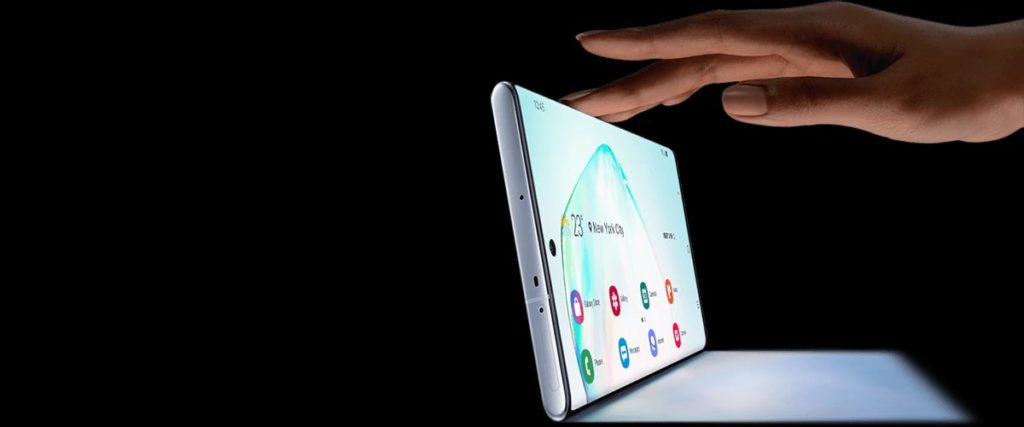- Головна
- Поради та допомога
- Як збільшити гучність на ноутбуці
Як збільшити гучність на ноутбуці
Ноутбук, або як його ще називають лептоп – зручна техніка. Він об’єднує в собі всі функції комп’ютера, але при цьому має компактний розмір. Звідси випливають недоліки. У маленькому корпусі складно вмістити потужне обладнання. Найчастіше страждає звук. Власники багатьох ноутбуків нерідко скаржаться на недостатньо гучне звучання. Існують різні способи посилення звуку на ноутбуці. На виручку прийдуть вбудовані засоби Windows, налаштування в додатках для відтворення аудіо та відео файлів, зовнішні аудіопристрої та спеціальні сервіси. Про всі ці можливості ми сьогодні поговоримо в нашому блозі.
Вибирайте ноутбуки на сайті COMFY!
Зміст:
- Що впливає на якість звучання
- Засоби лептопа і Windows
- Перевіряємо драйвера
- Налаштування звуку в програвачах
- При перегляді онлайн
- Програми для посилення звуку на ноутбуці
- Hear
- Audacity
- Sound Booster
- Audio Amplifier
- Power Mixer
- Підключення зовнішніх аудіопристроїв – навушників і колонок

Захисна плівка для смартфону Armorstandart for ZTE Nubia V60 Design (ARM78869)
+3 ₴ на бонусный рахунок
Захисне скло для смартфону MakeFuture Full Cover Oppo A96 (MGF-OPA96)
+2 ₴ на бонусный рахунокЩо впливає на якість звучання
Існує кілька причин поганого звуку на ноутбуці:
- Регулятор гучності не стоїть в максимальній позиції. Таких бігунків кілька. Як їх знайти, я розповім нижче.
- Застарілі або несумісні драйвери звуку. У такому випадку їх потрібно буде перевстановити.
- Слабка звукова доріжка в файлі. Виправити це допоможе спеціальна утиліта.
- Неправильні налаштування програм для відтворення. В сервіси для відтворення музики й відео
- вбудовані власні налаштування звуку. Їх слід перевірити перед тим, як слухати музику або дивитися фільм.
- Неправильне підключення зовнішніх колонок. Слід перевірити сумісність гнізд і штекерів. Можливо ви переплутали слот і вставили штекер в гніздо, призначене для іншого пристрою.

Засоби лептопа і Windows
За збільшення гучності на ноутбуці відповідають спеціальні клавіші. Вони розташовані в ряду F1-F12. Клавіша позначена значком динаміка зі знаком +. Розташування кнопки залежить від виробника. Зазвичай поруч розташована кнопка, що відповідає за зменшення гучності. Досить натиснути на клавішу, і бігунок звуку піде вгору. У деяких моделях потрібно додатково натиснути кнопку Fn.

У деяких ноутбуках можуть бути передбачені окремі кнопки для зміни рівня гучності. Їх розташування залежить від моделі лептопа.
У Windows вбудовані параметри посилення звуку на ноутбуці. У правому нижньому куті розташований значок динаміків. Якщо клацнути по ньому лівою кнопкою миші (ЛКМ), відкриється вікно, в якому потрібно підняти бігунок до максимального значення.
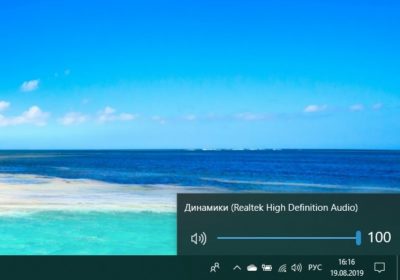
Якщо це не допомогло, то натискаємо по значку динаміків правою кнопкою миші (ПКМ). Натискаємо на рядок “Звуки”.
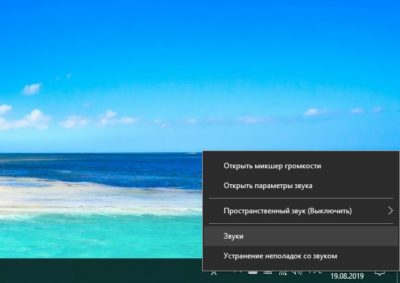
Відкриється меню. Нам потрібна вкладка “Відтворення”. Далі натискаємо по зображенню динаміків ПКМ і натискаємо на кнопку “Властивості”. З’явиться нове вікно, в якому нам потрібно вибрати вкладку “Рівні”. Тут встановлюємо бігунок в потрібному нам значенні.
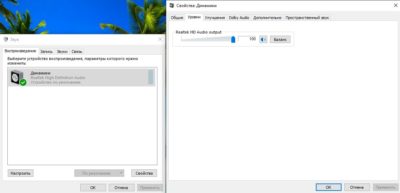
Ці налаштування працюють в Windows 7, 8 і 10.
У десятій версії ОС можна клацнути по значку динаміків ПКМ. Вибираємо пункт “Параметри”.
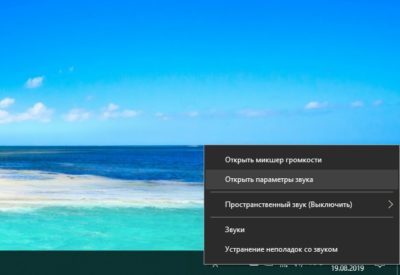
У вікні, яке з’явилося прокручуємо бігунок до потрібного значення. Також можна збільшити звук на ноутбуці в “Додаткових параметрах”. Вони розташовані у нижній частині меню “Параметрів”.
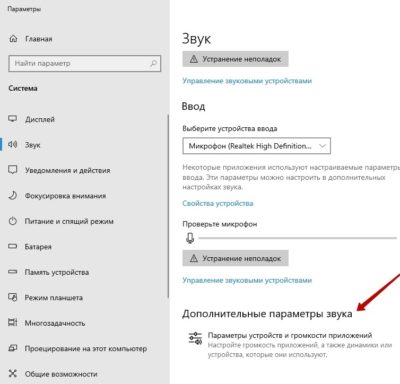
З’явиться меню, в якому можна змінити рівень звуку із внутрішніх гучномовців і зовнішніх аудіопристроїв.
Ще один спосіб – вирівнювання звуку. Для цього у “Властивості динаміків” вибираємо вкладку “Додаткові можливості”. Далі ставимо галочку навпроти напису “Вирівнювання звуку”. Дана послуга доступна не у всіх версіях Windows 10.
Можна спробувати збільшити гучність ноутбука у налаштуваннях мікшера. Кількома ПКМ по значку динаміків. Нам потрібен верхній рядок. Відкриється вікно, в якому можна налаштувати гучність динаміків і системних звуків.
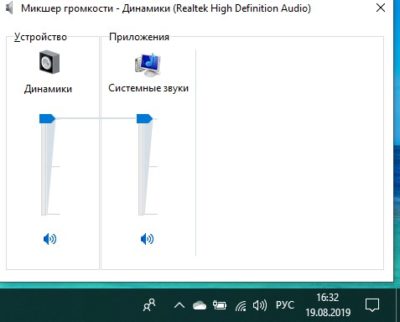
У Windows 7 і 8 можна змінити гучність за допомогою “тонкомпенсації”. Заходимо у “Властивості динаміків”, вибираємо пункт “Додаткові можливості”. Він також може бути підписаний “Enhancements”. З’явиться нове вікно. У ньому шукаємо пункт “Тонкомпенсація”. Він може бути позначений як “Loudness Equalization”. Ставимо галочку, натискаємо “Ок” і виходимо. Дані налаштування відсутні у Windows 10.
Перевіряємо драйвера
Багато помилок в роботі лептопа часто відбуваються із-за драйверів. Причини можуть бути у наступному:
- Помилки розробників. Операційна система постійно оновлюється. Розробники усувають багато проблем в оновленнях, тому так важливо вчасно оновлювати Windows.
- Неправильно обрані драйвера. Вони можуть бути несумісні з вашою версією Windows.
- Несумісність драйверів і програм. Для роботи деяких мультимедійних систем необхідно встановити додаткові драйвера.
У багатьох випадках, щоб збільшити гучність на ноутбуці, досить оновити драйвера. Для цього входимо у “Панель управління”. Вибираємо пункт “Система”.
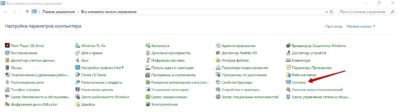
Клацаємо по рядку “Диспетчер пристроїв”. Відкриється вікно, у якому нам потрібен наступний пункт.
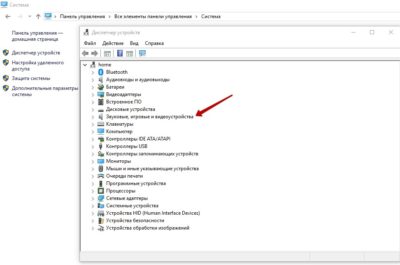
Натискаємо на покажчик поруч з написом. Тут ми побачимо драйвера. Клацаємо по ньому ПКМ і вибираємо пункт “Оновити драйвер”.
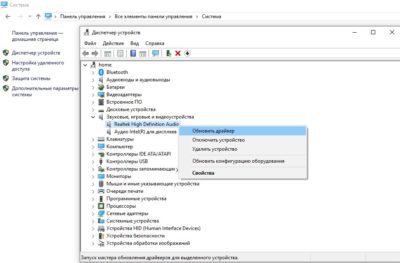
Зверніть увагу, що біля значків драйверів не повинно бути знаків оклику. Вони можуть бути позначені жовтим або червоним кольором. Знаки оклику говорять про помилку. У більшості випадків при їх наявності звук відсутній зовсім. Якщо є знак оклику, то драйвер краще перевстановити.
Налаштування звуку в програвачах
У додатків для відтворення відео та аудіо схожий функціонал. Розглянемо посилення звуку на ноутбуці на прикладі Media Player Classic. Запускаємо аудіо або відео. ПКМ натискаємо по відтворному відео. Відкриється меню, в якому нам потрібен пункт “Доріжка аудіо”.
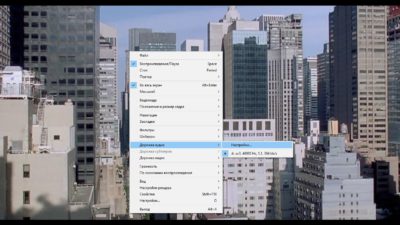
Натискаємо на рядок “Налаштування”. У деяких версіях може бути написано “Опції”. У вікні є бігунок навпроти напису “Посилення”. Він нам і потрібен. Ставимо бігунок до комфортного рівня гучності.
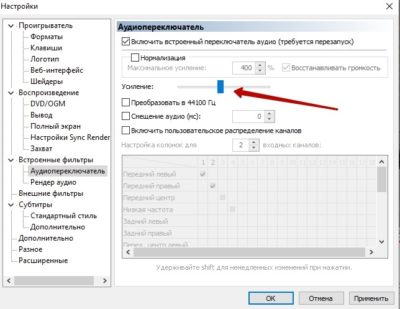
Перед переглядом відео в Media Player Classic слід перевірити рівень гучності. Її бігунок розташований в нижньому правому куті. Також звучання можна поміняти в контекстному меню.
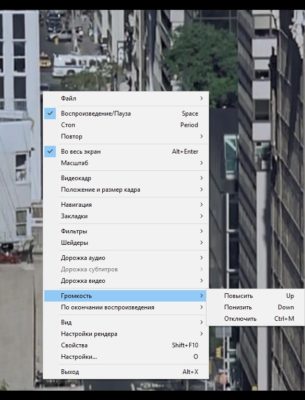
Аналогічні налаштування є і в інших програвачах.
При перегляді онлайн
Думаю, всі зі мною погодяться, що ми частіше дивимося відео онлайн. У кожному програвачі також є бігунок для зміни гучності. Його можна розпізнати по значку динаміків.
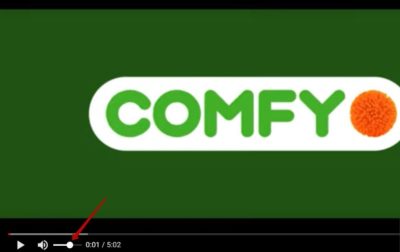
Аналогічні параметри є на сайтах для прослуховування музики.
Програми для посилення звуку на ноутбуці
Існує безліч спеціальних сервісів, які допомагають розв’язувати проблему зі звучанням. Є платні та безкоштовні програми. Вони відрізняються по функціоналу й інтерфейсу. Розглянемо найпопулярніші.
Hear
Сервіс з простим інтерфейсом, який дозволяє поліпшити якість звучання лептопа. У Hear є безкоштовна і платна версії. Безкоштовно утилітою можна користуватися тільки 7 днів. Після закінчення цього терміну доведеться придбати ліцензію.
Hear дозволяє змінювати налаштування частот звуку. В сервіс вбудовані шаблони параметрів для різних типів файлів. Мінус цієї програми – відсутність російського інтерфейсу.

Audacity
Безкоштовна і дуже проста програма для збільшення гучності на ноутбуці. Вона відрізняється менш багатим набором функцій. Утиліта Audacity збільшує гучність не лептопа, а самого файлу. Для цього потрібно відкрити вкладку “Ефекти” і вибрати пункт “Опції”. Тут ви побачите бігунок, за допомогою якого можна додати децибели.

Sound Booster
Функціональний додаток зі зрозумілим інтерфейсом. Є російськомовне меню. Сервіс дозволяє зробити звучання голосніше при запуску Windows і міняти рівень гучності за допомогою гарячих клавіш. Головний мінус цієї утиліти – плата. Безкоштовна версія відсутня.

Audio Amplifier
Простий сервіс, що дозволяє поліпшити звучання одного конкретного файлу. Головні плюси – простий інтерфейс і відсутність оплати. У додатку тільки один недолік – відсутність російськомовного інтерфейсу. Однак розібратися з утилітою можна навіть без знання англійської мови. Вам потрібно завантажити файл, в якому потрібно підвищити якість звучання. Зліва відобразиться інформація про фото. Справа можна змінити гучність. Максимально можливий показник – 1000%.
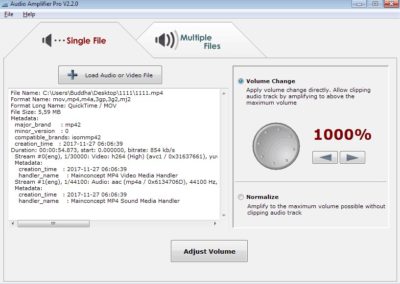
Power Mixer
У сервісу є безкоштовна і платні версії. Безкоштовна – пробна програма. У неї обмежений термін використання – всього 14 днів. Щоб користуватися утилітою на постійній основі, потрібно внести скромну оплату. На відміну від попередніх сервісів Power Mixer регулює не гучність файлу, а звучання Windows. Таким чином, налаштування утиліти будуть діяти на всі аудіодоріжки та відеофайли. Можна змінити й один конкретний файл.
Інтерфейс сервісу простий. Зліва розташована інформація про об’єкти, що настроюються, а праворуч – бігунки для зміни рівня гучності. У додаток вбудовані різні налаштування.
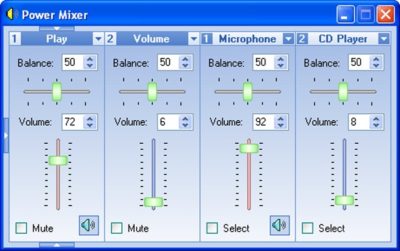
Підключення зовнішніх аудіопристроїв – навушників і колонок
Мабуть, найпростіший спосіб посилити звук на ноутбуці – під’єднати колонки. Також можна скористатися навушниками. Зверніть увагу, що у зовнішніх аудіопристроїв передбачені власні регулятори гучності. Якщо звук слабкий або пристрій не працює зовсім, перевірте, чи правильно ви їх під’єднали. У колонок може бути два дроти. Штекер необхідно вставити в слот для навушників. Другий кабель підключається до USB-роз’єму. Налаштування колонок виконується за аналогією з вбудованими динаміками.
Які способи посилення звуку на ноутбуці знаєте ви? Діліться в коментарях.
Читайте також: